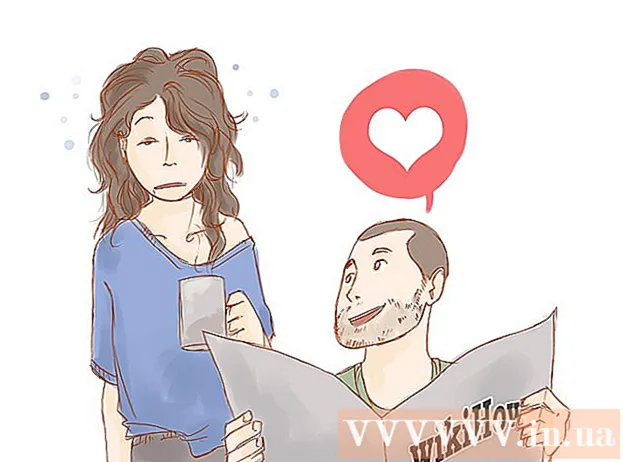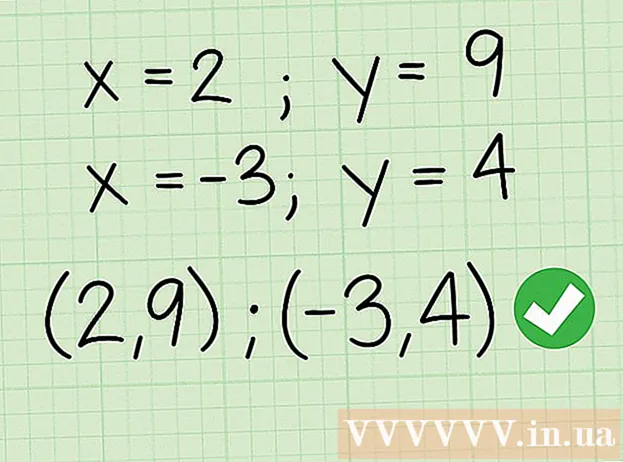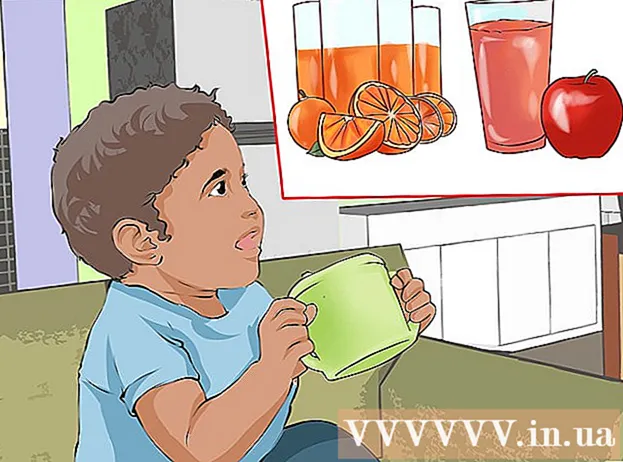Автор:
Gregory Harris
Жасалған Күн:
12 Сәуір 2021
Жаңарту Күні:
24 Маусым 2024

Мазмұны
- Қадамдар
- 3 бөліктің 1 бөлігі: Құпия сөзді бұзуға қалай дайындалу керек
- 3 бөлімнің 2 бөлігі: Джон Рипперді қалай қолдану керек
- 3 бөлімнің 3 бөлігі: ақылы бағдарламалық қамтамасыз етуді пайдалану әдісі
- Кеңестер
- Ескертулер
Бұл мақалада сізге белгісіз құпия сөзі бар ZIP файлына (мұрағатқа) қалай қол жеткізуге болатыны көрсетіледі. Мұны тек арнайы бағдарлама арқылы жасауға болады, ал парольді бұзу процесі бірнеше күнге созылуы мүмкін.
Қадамдар
3 бөліктің 1 бөлігі: Құпия сөзді бұзуға қалай дайындалу керек
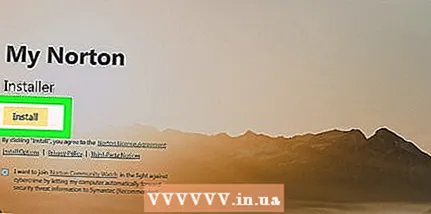 1 Тәуекелдермен таныс болыңыз. ZIP файлының құпия сөзін білетін бағдарламаны жүктеу қажет. Бағдарламада зиянды код болуы мүмкін екенін ескеріңіз. Сондықтан Интернетті қауіпсіз пайдалану және антивирусты қалай орнату керектігін біліңіз.
1 Тәуекелдермен таныс болыңыз. ZIP файлының құпия сөзін білетін бағдарламаны жүктеу қажет. Бағдарламада зиянды код болуы мүмкін екенін ескеріңіз. Сондықтан Интернетті қауіпсіз пайдалану және антивирусты қалай орнату керектігін біліңіз. - Көптеген ақысыз сынақтар тек қысқа парольдерді таба алады. Егер осы мақалада айтылмаған бағдарлама кез келген құпия сөзді бұзуды ұсынса, оны жүктемеңіз, себебі онда зиянды код бар.
 2 Мұнда сипатталған процесс ұзақ уақытқа созылатынын біліңіз. Көптеген бағдарламалар ең қарапайым құпия сөзді табуы үшін бірнеше сағат қажет; сондықтан құпия сөзді бұзу үшін бірнеше күн қажет болады.
2 Мұнда сипатталған процесс ұзақ уақытқа созылатынын біліңіз. Көптеген бағдарламалар ең қарапайым құпия сөзді табуы үшін бірнеше сағат қажет; сондықтан құпия сөзді бұзу үшін бірнеше күн қажет болады. - Бірнеше минут ішінде құпия сөзді табу мүмкін емес - мұны істей алатын кез келген бағдарлама зиянды.
 3 Фондық бағдарламаларды жабыңыз. Құпия сөзді бұзу мүмкіндігінше көп компьютерлік ресурстарды қажет етеді, сондықтан Photoshop, видео ойындар, аудио және бейне ойнатқыштар сияқты қуатты бағдарламаларды жабыңыз.
3 Фондық бағдарламаларды жабыңыз. Құпия сөзді бұзу мүмкіндігінше көп компьютерлік ресурстарды қажет етеді, сондықтан Photoshop, видео ойындар, аудио және бейне ойнатқыштар сияқты қуатты бағдарламаларды жабыңыз. - Компьютердің максималды өнімділігіне қарамастан, ZIP файлының құпия сөзін табу бірнеше күнге созылуы мүмкін.
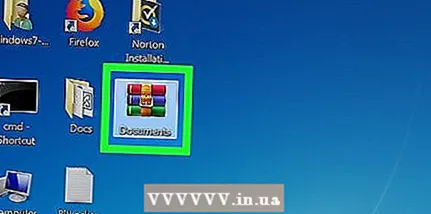 4 ZIP файлын жұмыс үстеліне апарыңыз. Мұны істеңіз, себебі сіздің жұмыс үстеліңіз компьютердегі ең қолжетімді орын.
4 ZIP файлын жұмыс үстеліне апарыңыз. Мұны істеңіз, себебі сіздің жұмыс үстеліңіз компьютердегі ең қолжетімді орын. - Сіз сондай -ақ мұрағатты жұмыс үстеліне көшіріп, қоюға болады: бұл үшін ZIP файлын шертіңіз, басыңыз Ctrl+C (Windows) немесе And Пәрмен+C (Mac) жұмыс үстеліне өтіп, түймесін басыңыз Ctrl+V немесе And Пәрмен+V.
- Егер ZIP файлы мобильді құрылғыда болса (смартфон немесе планшет), мұрағатты компьютерге көшіріңіз.
3 бөлімнің 2 бөлігі: Джон Рипперді қалай қолдану керек
 1 Бұл әдіс қалай жұмыс істейтінін түсініңіз. Джон Риппер - бұл құпия сөздерді бұзуға арналған ақысыз пәрмен жолы бағдарламасы. Өкінішке орай, бұл бағдарламаны орнату және пайдалану қиын.
1 Бұл әдіс қалай жұмыс істейтінін түсініңіз. Джон Риппер - бұл құпия сөздерді бұзуға арналған ақысыз пәрмен жолы бағдарламасы. Өкінішке орай, бұл бағдарламаны орнату және пайдалану қиын. 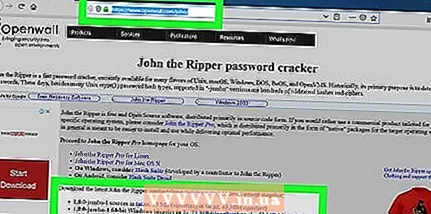 2 Джон Рипперді жүктеп алыңыз. Компьютердің веб-шолғышында http://www.openwall.com/john/ өтіңіз, содан кейін «қауымдастықтың жетілдірілген нұсқасы» астындағы «John the Ripper 1.8.0-jumbo-1 (Windows екілік файлдары, ZIP, 34 МБ)» түймесін басыңыз ( кеңейтілген қауымдастық нұсқасы) беттің төменгі жағында.
2 Джон Рипперді жүктеп алыңыз. Компьютердің веб-шолғышында http://www.openwall.com/john/ өтіңіз, содан кейін «қауымдастықтың жетілдірілген нұсқасы» астындағы «John the Ripper 1.8.0-jumbo-1 (Windows екілік файлдары, ZIP, 34 МБ)» түймесін басыңыз ( кеңейтілген қауымдастық нұсқасы) беттің төменгі жағында.  3 Бағдарламаны шығарыңыз. Жүктелген zip файлын екі рет шертіңіз, Шығару қойындысына өтіңіз, Барлығын шығару пәрменін таңдаңыз, содан кейін Шығару түймешігін басыңыз; терезе ашылады.
3 Бағдарламаны шығарыңыз. Жүктелген zip файлын екі рет шертіңіз, Шығару қойындысына өтіңіз, Барлығын шығару пәрменін таңдаңыз, содан кейін Шығару түймешігін басыңыз; терезе ашылады.  4 Джон Рипперді орнатыңыз. Джон Рипперді қарапайым бағдарлама ретінде орнату мүмкін емес - бағдарлама қалтасын жұмыс үстеліне көшіріп, оны «джон» деп өзгертіңіз:
4 Джон Рипперді орнатыңыз. Джон Рипперді қарапайым бағдарлама ретінде орнату мүмкін емес - бағдарлама қалтасын жұмыс үстеліне көшіріп, оны «джон» деп өзгертіңіз: - ашылған терезеде «john180j1w» қалтасын басыңыз;
- басыңыз Ctrl+C;
- жұмыс үстеліне өтіп, оны басыңыз Ctrl+V;
- қалтаны тінтуірдің оң жақ түймесімен нұқыңыз және «Атын өзгерту» түймесін басыңыз;
- енгізу Джон және түймесін басыңыз ↵ Кіру.
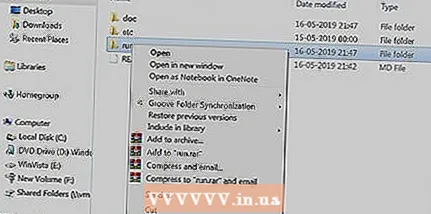 5 ZIP файлын «john» қалтасында орналасқан «іске қосу» қалтасына көшіріңіз. Ол үшін zip файлын шертіңіз, басыңыз Ctrl+C, «john» қалтасын ашыңыз, «run» қалтасын ашыңыз, бос орынды шертіңіз және басыңыз Ctrl+V.
5 ZIP файлын «john» қалтасында орналасқан «іске қосу» қалтасына көшіріңіз. Ол үшін zip файлын шертіңіз, басыңыз Ctrl+C, «john» қалтасын ашыңыз, «run» қалтасын ашыңыз, бос орынды шертіңіз және басыңыз Ctrl+V.  6 Пәрмен жолын ашыңыз. Осыған:
6 Пәрмен жолын ашыңыз. Осыған: - бастау түймесін басыңыз
 ;
; - енгізу командалық жол;
- «Пәрмен жолын» нұқыңыз
 Бастау мәзірінің жоғарғы жағында.
Бастау мәзірінің жоғарғы жағында.
- бастау түймесін басыңыз
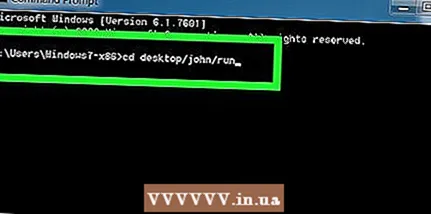 7 Каталогты «іске қосу» қалтасына өзгертіңіз. Кіру cd жұмыс үстелі / john / run және түймесін басыңыз ↵ Кіру.
7 Каталогты «іске қосу» қалтасына өзгертіңіз. Кіру cd жұмыс үстелі / john / run және түймесін басыңыз ↵ Кіру. 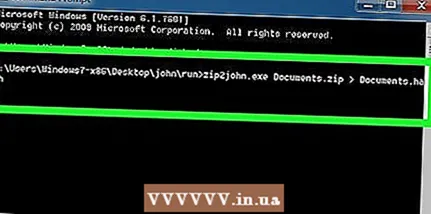 8 «Іске қосу» пәрменін енгізіңіз. Кіру zip2john.exe name.zip> name.hash (zip файлыңыздың атауын «атымен» ауыстырыңыз), содан кейін түймесін басыңыз ↵ Кіру.
8 «Іске қосу» пәрменін енгізіңіз. Кіру zip2john.exe name.zip> name.hash (zip файлыңыздың атауын «атымен» ауыстырыңыз), содан кейін түймесін басыңыз ↵ Кіру. - Мысалы, егер мұрағат «hello.zip» деп аталса, енгізіңіз zip2john.exe hello.zip> hello.hash.
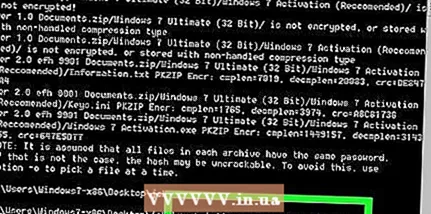 9 ZIP файлының хэшін анықтаңыз. Кіру аты.қаш (мұнда «аты» - сіздің ZIP файлыңыздың атауы) және шертіңіз ↵ Кіру... Енді сіз парольді табуды бастай аласыз.
9 ZIP файлының хэшін анықтаңыз. Кіру аты.қаш (мұнда «аты» - сіздің ZIP файлыңыздың атауы) және шертіңіз ↵ Кіру... Енді сіз парольді табуды бастай аласыз. 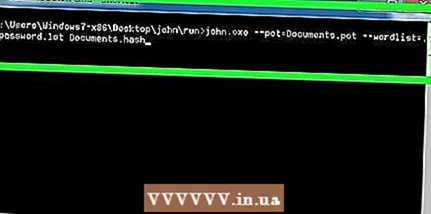 10 Құпия сөзді бұзу процесін бастаңыз. Кіру john.exe -pot = name.pot --wordlist = john / run / password.lst name.hash және түймесін басыңыз ↵ Кіру... Джон Риппер өзінің парольдер базасынан сіздің ZIP файлыңыздың құпия сөзін таба бастайды.
10 Құпия сөзді бұзу процесін бастаңыз. Кіру john.exe -pot = name.pot --wordlist = john / run / password.lst name.hash және түймесін басыңыз ↵ Кіру... Джон Риппер өзінің парольдер базасынан сіздің ZIP файлыңыздың құпия сөзін таба бастайды. - «Атауын» zip файлының атауымен ауыстырыңыз.
- «Password.lst» файлында парольдер мен олардың вариацияларының тізімі бар.
 11 Табылған құпия сөзді көрсетіңіз. Құпия сөз табылған кезде, пәрмен жолының төменгі жағында «Сессия аяқталды» хабары пайда болады. Кіру name.pot деп теріңіз («атауды» мұрағаттың атауымен ауыстырыңыз) және түймесін басыңыз ↵ Кіру... ZIP файлының құпия сөзі экранда көрсетіледі.
11 Табылған құпия сөзді көрсетіңіз. Құпия сөз табылған кезде, пәрмен жолының төменгі жағында «Сессия аяқталды» хабары пайда болады. Кіру name.pot деп теріңіз («атауды» мұрағаттың атауымен ауыстырыңыз) және түймесін басыңыз ↵ Кіру... ZIP файлының құпия сөзі экранда көрсетіледі.
3 бөлімнің 3 бөлігі: ақылы бағдарламалық қамтамасыз етуді пайдалану әдісі
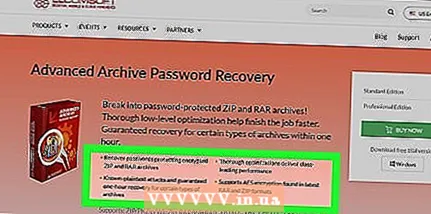 1 Бұл әдіс қалай жұмыс істейтінін тексеріңіз. Құпия сөзді бұзуға арналған ақысыз бағдарламалық қамтамасыз етудің көпшілігі қысқа парольді таба алады. Сондықтан кез келген құпия сөзді бұзу үшін ақылы бағдарламаны сатып алу қажет.
1 Бұл әдіс қалай жұмыс істейтінін тексеріңіз. Құпия сөзді бұзуға арналған ақысыз бағдарламалық қамтамасыз етудің көпшілігі қысқа парольді таба алады. Сондықтан кез келген құпия сөзді бұзу үшін ақылы бағдарламаны сатып алу қажет. - Әдетте, ақылы бағдарламалар қолдануға ыңғайлы.
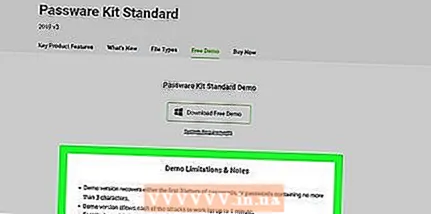 2 Қандай бағдарламалық қамтамасыз етуді сатып алу керектігін біліңіз. Жақсы бағдарламада ақысыз сынақ және қатал күш функциясы болуы керек.
2 Қандай бағдарламалық қамтамасыз етуді сатып алу керектігін біліңіз. Жақсы бағдарламада ақысыз сынақ және қатал күш функциясы болуы керек.  3 Кәсіби құпия сөзді бұзатын бағдарламалық жасақтаманы жүктеңіз және орнатыңыз. Сізге келесі бағдарламалардың біреуінің сынақ нұсқасын орнатуды ұсынамыз (соңында бағдарламаның толық нұсқасын сатып алу керектігін ұмытпаңыз):
3 Кәсіби құпия сөзді бұзатын бағдарламалық жасақтаманы жүктеңіз және орнатыңыз. Сізге келесі бағдарламалардың біреуінің сынақ нұсқасын орнатуды ұсынамыз (соңында бағдарламаның толық нұсқасын сатып алу керектігін ұмытпаңыз): - «Архивті құпия сөзді қалпына келтіру» - https://www.elcomsoft.com/archpr.html
- «Zip Password Recovery Professional»-http://download.cnet.com/ZIP-Password-Recovery-Professional/3000-18501_4-75031119.html
- «ZipKey» - https://www.passware.com/kit-standard/freedemo/
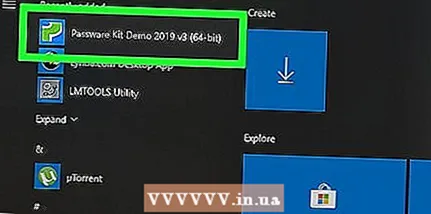 4 Орнатылған бағдарламаны іске қосыңыз. Ол үшін оның белгішесін нұқыңыз немесе екі рет шертіңіз.
4 Орнатылған бағдарламаны іске қосыңыз. Ол үшін оның белгішесін нұқыңыз немесе екі рет шертіңіз. 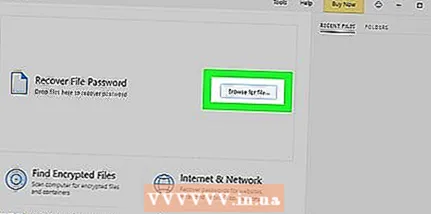 5 ZIP файлын таңдаңыз. Мұны істеу үшін бағдарламада «Шолу», «Ашу», «Қосу» немесе ұқсас батырманы басыңыз, содан кейін «Ашу» немесе «Таңдау» түймесін басыңыз.
5 ZIP файлын таңдаңыз. Мұны істеу үшін бағдарламада «Шолу», «Ашу», «Қосу» немесе ұқсас батырманы басыңыз, содан кейін «Ашу» немесе «Таңдау» түймесін басыңыз. - Кейде мұрағатты бағдарлама терезесіне апаруға болады.
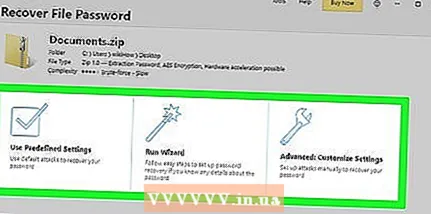 6 Құпия сөзді табуды таңдаңыз. Көп жағдайда «Дөрекі күш» опциясын таңдауға болады; сөздіктің көмегімен құпия сөзді табу үшін сөздік опциясын қолдануға болады.
6 Құпия сөзді табуды таңдаңыз. Көп жағдайда «Дөрекі күш» опциясын таңдауға болады; сөздіктің көмегімен құпия сөзді табу үшін сөздік опциясын қолдануға болады. - Құпия сөздің бір бөлігін немесе барлығын білсеңіз (бірақ бас әріптер мен таңбалар емес) «Сөздіктерді санау» әдісін қолданыңыз.
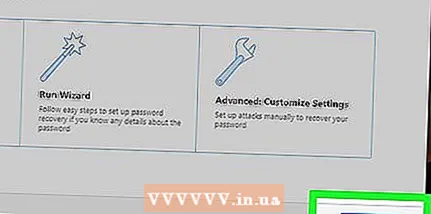 7 Құпия сөзді бұзу процесін бастаңыз. Бағдарламада «Бастау» немесе «Іске қосу» түймесін басып, процестің аяқталуын күтіңіз (бұл бірнеше күнге созылуы мүмкін).
7 Құпия сөзді бұзу процесін бастаңыз. Бағдарламада «Бастау» немесе «Іске қосу» түймесін басып, процестің аяқталуын күтіңіз (бұл бірнеше күнге созылуы мүмкін). 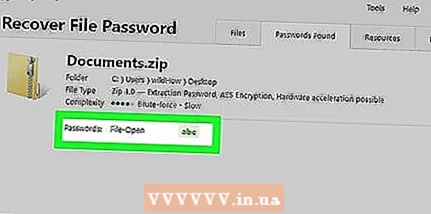 8 Табылған құпия сөзді қарап шығыңыз. Ол бағдарлама терезесінде көрсетіледі. Енді сіз осы парольмен ZIP файлын аша аласыз.
8 Табылған құпия сөзді қарап шығыңыз. Ол бағдарлама терезесінде көрсетіледі. Енді сіз осы парольмен ZIP файлын аша аласыз.
Кеңестер
- Құпия сөзді бұзу бағдарламалық жасақтамасы қолданатын бірнеше тәсілдер бар. Жақсы нәтиже алу үшін әрқайсысын қолданып көріңіз.
- Сөздікті іздеу: пароль сөздіктің көмегімен таңдалады. Бұл әдіс жылдам, бірақ ол әрқашан парольді таба бермейді, себебі барлық парольдер сөздіктен алынған сөздер емес.
- Толық санау: барлық ықтимал комбинациялар тізімделген. Бұл әдіс өте қуатты компьютерде жұмыс жасаса, қысқа парольдерді де, ұзақ парольдерді де бұзуы мүмкін.
- Маска бар толық күш: егер сіз пароль туралы бірдеңе есте сақтасаңыз, бағдарлама қатал күш қолданбас бұрын «маска» орнатуға болады. Мысалы, бағдарлама цифрсыз әріптердің мүмкін комбинациясын қайталай алады.
- Құпия сөзді бұзу процесін үзбеу үшін сізге компьютерді бірнеше күн қосулы күйде қалдыру қажет болуы мүмкін.
Ескертулер
- Көптеген елдерде лицензияланған бағдарламалық жасақтаманы ақысыз немесе иесінің келісімінсіз көшіру немесе жүктеу заңсыз болып табылады.
- Құпия сөзді бұзу бағдарламалық жасақтамасын заңды түрде қолдануға болады, бірақ тек сіздің файлдарға кіру үшін.
- Толық іздеу көп уақытты алуы мүмкін, бұл компьютердің жылдамдығына байланысты; Сонымен қатар, процессордың шамадан тыс жүктелуіне байланысты ақаулық орын алуы мүмкін (егер құпия сөзді табу процесі тым ұзақ болса).